¡Hola, querido! Estoy lidiando con un problema en el que cuando intento hacer una copia de seguridad de mi Windows 10, la copia de seguridad de Windows falló y encontré un error 0x80780166. ¿Hay alguna solución que deba hacer para resolver el problema? ¿Algún consejo que recomendarías? ¡Por favor!
Las copias de seguridad son esenciales, ya que permiten a los usuarios recuperar sus archivos o los ajustes de configuración de sus sistemas operativos en caso de que algo salga mal. Por ejemplo, es posible que los usuarios necesiten reinstalar Windows debido a problemas importantes de estabilidad o BSOD constantes y solo quieren estar allí donde lo dejaron antes de comenzar el proceso de recuperación. En ese caso, es importante hacer una copia de seguridad del sistema.
Desafortunadamente, no todos los procedimientos conducen al resultado exitoso y las personas pueden encontrar el error de copia de seguridad de Windows fallida 0x80780166. Aquellos que recibieron el error dijeron que ya tenían un sistema operativo que funcionaba mal antes de que ocurriera el problema, aunque otros afirmaron que no había nada malo en absoluto. Este es el mensaje de error completo que reciben los usuarios:
La copia de seguridad falló
Windows Backup encontró un error al escribir datos en el destino de la copia de seguridad (0x80780166)
Información Adicional:
El sistema no puede encontrar el archivo especificado
Hay muchas razones posibles que podrían conducir a dicho problema. El problema podría deberse a los archivos del sistema dañados. En otro caso, el error de copia de seguridad 0x80780166 simplemente podría significar que hay cierto problema localizado dentro de la carpeta WindowsImageBackup cuando se intenta hacer una copia de seguridad además de una fallida.
Independientemente de la causa de este resultado, a continuación, proporcionamos las diferentes soluciones posibles que debe aplicar para obtener la solución requerida. Antes de continuar, debe intentar una solución automática utilizando la herramienta de reparación de PC, que es una gran herramienta para tratar varios problemas relacionados con el sistema operativo Windows. Aquí está su enlace de descarga directa:
Posibles soluciones para el error de copia de seguridad de Windows 0x80780166
Arreglo 1: Corrupción del sistema de reparación
Le recomendamos que comience las correcciones comprobando si hay archivos de sistema dañados para su reparación automática. La herramienta integrada de Windows, a saber, SFC y DISM, lo ayudará a hacer lo mismo:
- Busque cmd en la Búsqueda de Windows,
- Haga clic con el botón derecho en Símbolo del sistema y seleccione Ejecutar como administrador.
- Use el siguiente comando y presione Enter cada vez:
sfc /escanear ahora
DISM /En línea /Imagen de limpieza /CheckHealth
DISM /En línea /Imagen de limpieza /ScanHealth
DISM /En línea /Imagen de limpieza /RestoreHealth
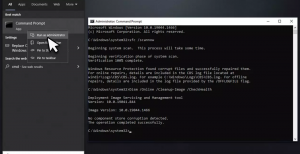
- Reinicie su dispositivo e intente crear una copia de seguridad.
Corrección 2: borrar la carpeta WindowsImageBackup
Como se dijo, los archivos con errores dentro de Windows Caches podrían ser responsables del problema en discusión. WindowsImageBackup es la ubicación donde se almacenan todas las copias de seguridad. Si esta carpeta se corrompe, podría ocurrir un problema como el error de copia de seguridad de Windows 0x80780166. Puede solucionar el problema despejándolo. Asegúrese de habilitar los elementos ocultos en el explorador de archivos antes de eso para que pueda ver esta opción. Lo encontrará en la unidad en la que intentó crear la copia de seguridad, que es su HDD externo o dispositivos de almacenamiento portátiles similares.
Solución 3: habilite el servicio de instantáneas de volumen
Muchos de los usuarios afectados lograron resolver el problema simplemente habilitando el Servicio de instantáneas de volumen que inicialmente estaba deshabilitado. Estos son los pasos necesarios:
- En la Búsqueda de Windows, escriba Servicios y presione Entrar,
- Desplácese hacia abajo para encontrar Volume Shadow Copy y haga doble clic en él,
- Vaya al Tipo de inicio y elija la opción Avanzado,
- Ahora, haga clic en Inicio, seleccione Aplicar y confirme con Aceptar.
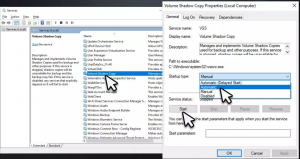
Solución 4: asegúrese de que su disco no funcione mal
El error de copia de seguridad de Windows 0x80780166 puede ocurrir cuando el disco duro no funciona correctamente. La solución necesaria en este caso es ejecutar un comando Comprobar disco:
- Abra el símbolo del sistema como administrador, use el siguiente comando de acuerdo con la configuración del dispositivo y presione Entrar:
- chkdsk c: /f (si usa HDD para almacenar los archivos de su sistema operativo),
- chkdsk c: /f /r /x (en caso de que esté usando SSD para lo mismo)
- Escriba Y cuando se le pregunte si desea continuar con la verificación después de reiniciar,
- Reinicie su sistema y comience la verificación. Verás que el sistema carga la copia de seguridad.
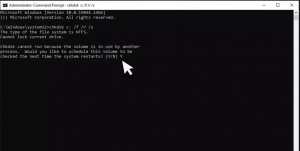
Arreglo 5: Restaurar sistema
Si nada funciona y el mensaje de error continúa, asegúrese de intentar regresar y llevar su Windows a un momento en que todo funcionó bien:
- Escriba Crear un punto de restauración en la búsqueda de Windows y presione Entrar,
- Haga clic en Restaurar sistema,
- Elija Elija un punto de restauración diferente y seleccione Siguiente,
- Haga clic en la casilla de verificación Mostrar más puntos de restauración,
- Seleccione la hora y luego haga clic en Siguiente,
- Finalmente, reinicie el sistema.
Conclusión
¡Eso es todo! Ahora estamos completando nuestro artículo sobre cómo reparar el error de copia de seguridad de Windows 0x80780166. Espero que sí, las correcciones proporcionadas son útiles para usted y logra resolver el problema. Háganos saber en la sección de comentarios a continuación qué método funciona en su caso.



